
ps jpg 텍스트를 바꾸는 방법은 무엇입니까?
1.PS를 엽니다. 사진이 있는 곳을 열어보세요.

2. 텍스트를 입력하려면 왼쪽의 "T" 도구를 사용하세요.

3. 텍스트를 선택하고 위 메뉴에서 글꼴 색상 도구 상자를 클릭합니다. 동일한 글꼴 색상이 필요한 경우 RGB로 변경합니다. 값이 무엇인지 모르겠습니다. 사진을 클릭하면 원본을 클릭하고 색상을 추출한 후 확인을 클릭하세요.
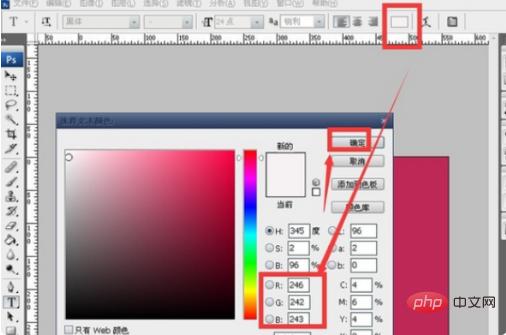
4 그런 다음 글꼴과 텍스트 크기를 원본 텍스트와 동일하게 수정합니다.
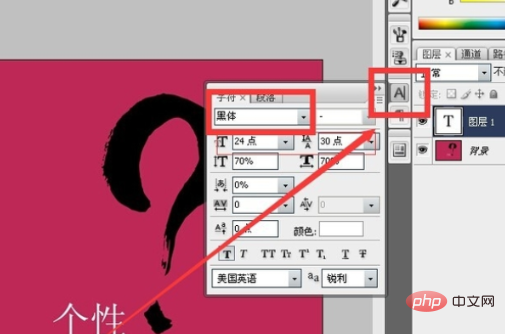
5 그런 다음 왼쪽의 이동 도구를 사용하여 원본 텍스트의 새 텍스트를 덮어 위치가 최대한 일관되도록 합니다.
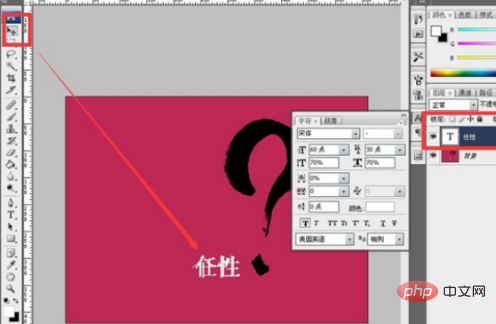
6 그런 다음 새 텍스트 레이어를 끕니다.
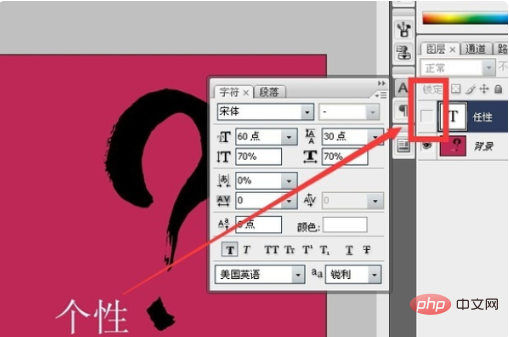
7 그런 다음 배경 레이어를 클릭하세요. 왼쪽의 "Marquee Tool"을 사용하여 이미지 주위에 프레임을 그립니다.
8 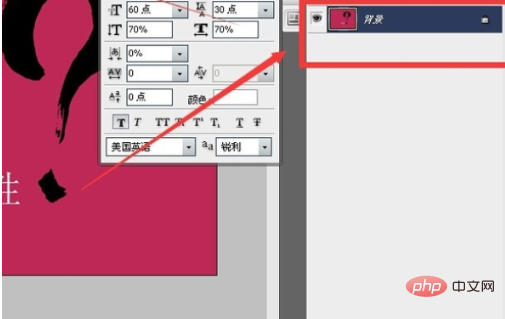
9 그런 다음 프레임이 원래 단어를 덮은 후 "Ctrl+D"를 눌러 프레임을 삭제합니다. 
10 그런 다음 새 텍스트 레이어를 엽니다. 완료. 그런 다음 사진을 저장합니다. 원하는 형식을 결정합니다. 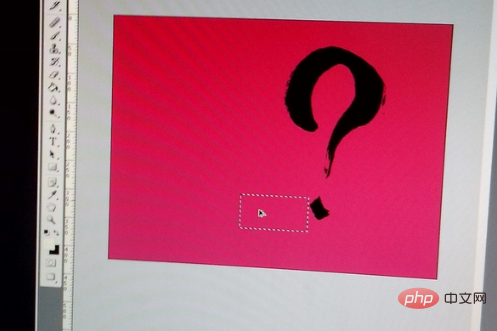
위 내용은 ps에서 jpg 텍스트를 바꾸는 방법의 상세 내용입니다. 자세한 내용은 PHP 중국어 웹사이트의 기타 관련 기사를 참조하세요!



